Эгер күтүлбөгөн жерден ЖК колдонуучусу график боюнча программаны ишке киргизип, өчүрүп салуусу керек болсо, анда орнотулган Windows "Task Scheduler" жардамга келиши мүмкүн. Билдирүүнү көрсөтүү, кат жөнөтүү жана каалаган программаны баштоо үчүн оңой эле убакыт бөлсөңүз болот. Программаларды график боюнча өчүрүп, баштоо үчүн эмне керектигин төмөндөн окуй аласыз.
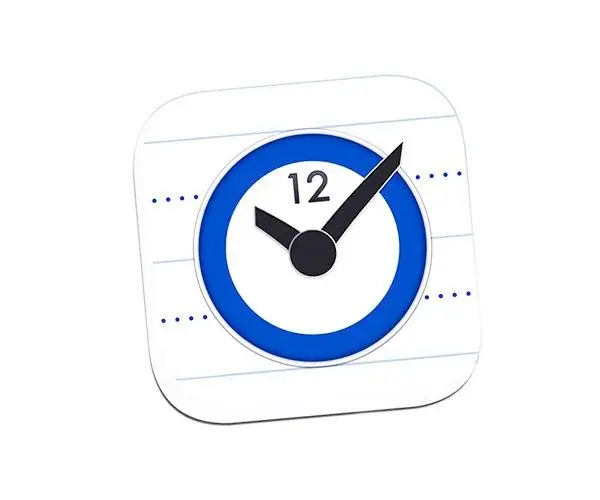
"Тапшырма пландоочунун" өзгөчөлүктөрү
Тапшырма Расписаниесин баштоо үчүн, иш тактасынын сол жагында жайгашкан Баштоо баскычын чыкылдатыңыз. Андан кийин, издөө тилкесине "scheduler" деген сөздү киргизип, "Enter" баскычын басыңыз (Windowsтун англис тилиндеги версиясында, сөздүн ордуна taskch.msc буйругу киргизилет). Программаны башка жол менен ачса болот - "Старт" баскычын чыкылдатып, андан кийин "Башкаруу панели" (өркүндөтүлгөн көрүнүш), андан кийин "Административдик куралдар" - "Тапшырмаларды пландаштыруу".
Эми программа терезесинин оң жагындагы Аракеттер менюсун издеңиз. Тизмеден тапшырма түзүүнүн бир нече жолун тандасаңыз болот. Көбүнчө Тапшырманы Түзүү жана Негизги Тапшырманы Түзүү. Андан кийин, тапшырманы түзүү терезесине, жаңы тапшырманын сүрөттөмөсүн жана атын киргизиңиз. Ошондой эле, "Эң жогорку укуктар менен чуркоо" функциясын жандырууга болот, эгерде, албетте, иштетүү үчүн администратордун укуктары керек болсо.
Триггерлер өтмөгүнө өтүп, Жаңы баскычын чыкылдатып, тапшырмага датасын, жыштыгын жана убакытын белгилеңиз. Тапшырманын аяктоо күнүн белгилөө үчүн, жанындагы "Жарактуулук мөөнөтүн" жандырып, ал жерде убактысын жана датасын көрсөтүү керек.
Тапшырманы түзүү үчүн Аракеттер өтмөгүнө чыкканда, Түзүү баскычын чыкылдатыңыз. Программа тандалган графикке ылайык иштеши үчүн, "Аракет" ачылуучу тизмесинен "Программаны баштоо" баскычын тандаңыз. Андан кийин "Browse" баскычын чыкылдатып, аткарылуучу файлга жолду көрсөтүңүз. Файлдар менен, бардыгы ушул.
Пландаштырылган Почта жөнөтүү
Планды электрондук почта аркылуу жөнөтүү үчүн, Аракет ачылуучу тизмесинен Электрондук почта жөнөтүүнү тандаңыз. Стандарттык талааларды толтуруңуз: электрондук почта дареги жана аты-жөнү, алуучунун аты-жөнү жана дареги, билдирүүнүн башы, билдирүүнүн тексти. Керек болсо, Жүктөлгөн файлдын жайгашкан жерин көрсөтүү үчүн Browse Browse баскычын колдонуңуз. "Smtp Server" талаасына smtp сервериңизди киргизип, андан кийин "ОК" баскычын чыкылдатыңыз.
Пландаштырылган билдирүү көрсөтүлүүдө
Пландаштырылган билдирүүнү экранда көрсөтүү үчүн, Иш-аракеттер тизмесинен Кабарды көрсөтүү тандаңыз. Милдеттүү талаалар "Билдирүү" жана "Аталышы". Бул жерде колдонуучуну фантазия гана токтотот. Бул мышыкты тойгузуу, мешти өчүрүү, Интернеттеги айрым веб-сайттарга кирүү жөнүндө эскертүү болушу мүмкүн. Тапшырманын шарттарын коюуга болот, бул үчүн "Шарттар" баскычын чыкылдатыңыз. Кошумча орнотууларды "Параметрлер" өтмөгүнөн жөндөсө болот.
Акыры тапшырманы түзүү үчүн, бардык иш-аракеттерди аягына чыгарып, "ОК" баскычын чыкылдатуу керек. Түзүлгөн тапшырманы өзгөртүүгө болот, бул үчүн тизмедеги тапшырманы тандап, оң менюдан "Касиеттер" баскычын чыкылдатыңыз. "Макул" баскычын чыкылдатуу менен, киргизилген өзгөртүүлөр сакталат.
Тапшырманы жок кылуу жана планировканы автоматтык түрдө баштоо
Пландалган тапшырманы жок кылуу үчүн, Тапшырма Расписаниесин ачып, тизмеден керектүү тапшырманы тандап, оң менюдагы Жок кылуу баскычын чыкылдатыңыз. Расписаниени Windows иштей баштаганда Башкаруу панелинен Административдик Куралдар, андан кийин Кызматтар тандаңыз. Тизмеде "Тапшырма Расписаниесин" ачыңыз, аны эки жолу чыкылдатыңыз, "Жалпы" кошумча барагында "Авто" деп баштоо түрүн орнотуп, өзгөртүүлөрдү колдонуу үчүн, "ОК" баскычын чыкылдатыңыз.






